Cómo desinstalar la aplicación potencialmente no deseada PubQuo
![]() Escrito por Tomas Meskauskas el
Escrito por Tomas Meskauskas el
¿Qué tipo de aplicación es PubQuo?
Nuestro equipo de investigación descubrió un instalador que contenía PubQuo promocionado por una página web engañosa, a la que se accedía a través de una redirección generada por un sitio web de Torrenting que utilizaba redes publicitarias fraudulentas. PubQuo es una PUA (Aplicación potencialmente no deseada).
El software de esta clasificación suele tener funciones dañinas y tiende a infiltrarse en los dispositivos junto con otros programas sospechosos.
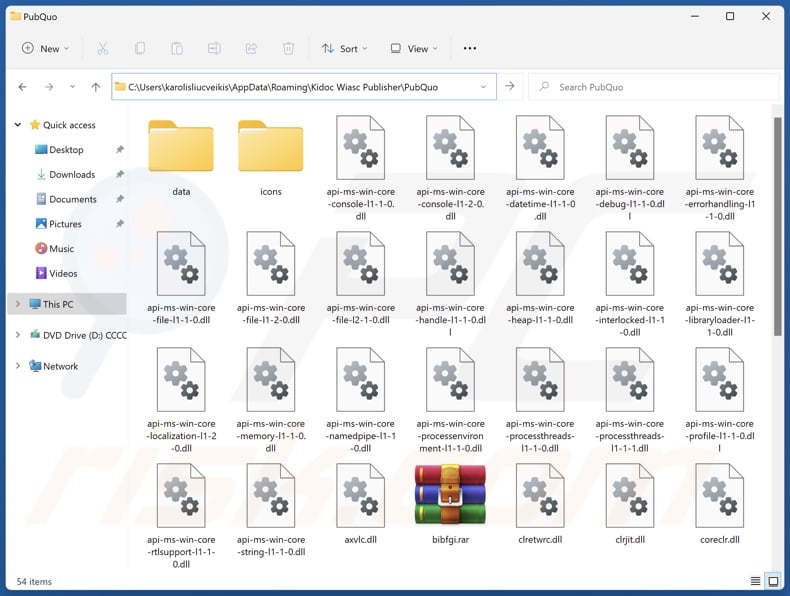
Resumen de aplicaciones potencialmente no deseadas
Las aplicaciones potencialmente no deseadas suelen tener funciones de rastreo de datos. La información de interés puede incluir historiales de navegación y de motores de búsqueda, cookies de Internet, credenciales de acceso a cuentas (nombres de usuario/contraseñas), datos de identificación personal, números de tarjetas de crédito, etcétera. Los datos recopilados pueden compartirse y/o venderse a terceros (potencialmente, ciberdelincuentes).
Las PUA también pueden funcionar como adware mostrando anuncios o generando redireccionamientos. El software respaldado por publicidad puede colocar contenido gráfico de terceros en las páginas web visitadas u otras interfaces.
Los anuncios pueden promover contenidos engañosos y peligrosos. Las descargas furtivas son otro motivo de preocupación, ya que algunos de los anuncios pueden llevarlas a cabo al hacer clic en ellos.
Otra funcionalidad potencial de las aplicaciones no deseadas es secuestro del navegador. Los secuestradores de navegadores asignan las direcciones de los sitios promocionados como motores de búsqueda, páginas de inicio y URL de nueva pestaña/ventana predeterminados de los navegadores. De este modo, los usuarios pueden verse obligados a visitar la página web al abrir una nueva pestaña o ventana del navegador o al introducir una consulta de búsqueda en la barra de URL.
Este software respalda motores de búsqueda falsos. Estos sitios web no pueden ofrecer resultados de búsqueda y redirigen a sitios legítimos de búsqueda en Internet (p. ej, Google, Bing, Yahoo, etc.). Si pueden generar resultados de búsqueda, son inexactos y pueden incluir contenido patrocinado, poco fiable y posiblemente malicioso.
En resumen, la presencia de software no deseado en los dispositivos puede provocar infecciones en el sistema, graves problemas de privacidad, pérdidas económicas e incluso el robo de identidad.
| Nombre | PubQuo aplicación potencialmente no deseada |
| Tipo de amenaza | PUP (Programa potencialmente no deseado), PUA (Aplicación potencialmente no deseada) |
| Nombres de detección (instalador) | N/A (VirusTotal) |
| Detección Nombres (app) | N/A (VirusTotal) |
| Síntomas | Un programa que no recuerda haber instalado aparece de repente en su ordenador. Ver anuncios que no proceden de los sitios por los que navega. Anuncios emergentes intrusivos. Redireccionamientos no deseados. Disminución de la velocidad de navegación por Internet. |
| Métodos de distribución | Anuncios emergentes engañosos, instaladores de software gratuito (bundling). |
| Daños | Pérdidas económicas (compra innecesaria de software falso), problemas de privacidad, ventanas emergentes de advertencia no deseadas, rendimiento lento del ordenador. |
| Eliminación de Malware | Para eliminar posibles infecciones de malware, escanee su computadora con un software antivirus legítimo. Nuestros investigadores de seguridad recomiendan usar Combo Cleaner. |
Ejemplos de aplicaciones potencialmente no deseadas
PubSurf, JoisApp, TjboApp, y CiviApp son sólo algunos de nuestros últimos artículos sobre PUAs. Estas aplicaciones pueden parecer legítimas e inocuas.
Es posible que los usuarios se sientan atraídos a descargar/instalar este software con promesas de funcionalidades "prácticas" y "ventajosas". Sin embargo, estas funciones rara vez funcionan como prometen y, en la mayoría de los casos, no funcionan en absoluto. Los falsos antivirus son un ejemplo, ya que estas aplicaciones engañan a los usuarios para que las compren, aunque no funcionen.
Tenga en cuenta que aunque un programa funcione tal y como se anuncia, no es una prueba definitiva de su legitimidad o seguridad.
¿Cómo se instalaron en mi ordenador las aplicaciones potencialmente no deseadas?
Descargamos un programa de instalación que contenía PubQuo de una página fraudulenta. A los sitios web que promueven PUA se entra principalmente a través de redirecciones causadas por anuncios intrusivos, páginas web que utilizan redes publicitarias fraudulentas, notificaciones de spam en el navegador, URL mal escritas y adware instalado (con capacidad para forzar la apertura del navegador).
El "empaquetado" también se utiliza para distribuir aplicaciones no deseadas, es decir, se pueden empaquetar junto con programas normales. El riesgo de introducir inadvertidamente contenidos empaquetados en los sistemas aumenta al descargarlos de canales dudosos (por ejemplo, sitios de programas gratuitos y de terceros, redes de intercambio P2P, etc.) y al apresurarse en las instalaciones (por ejemplo, ignorando las condiciones, utilizando la configuración "Fácil/Rápido", etc.).
Además, el software no deseado prolifera a través de anuncios intrusivos. Una vez que se hace clic en ellos, algunos de estos anuncios pueden ejecutar scripts para realizar descargas/instalaciones sin el consentimiento del usuario.
¿Cómo evitar la instalación de aplicaciones potencialmente no deseadas?
Recomendamos encarecidamente investigar el software y descargarlo sólo de fuentes oficiales/verificadas. Los procesos de instalación deben tratarse con cuidado, por ejemplo, leyendo las condiciones, explorando las opciones disponibles, utilizando la configuración "Personalizada/Avanzada" y excluyendo todas las aplicaciones, extensiones, herramientas, etc. adicionales.
Otra recomendación es tener cuidado al navegar, ya que los contenidos falsos y peligrosos en línea suelen parecer inofensivos. Por ejemplo, aunque los anuncios intrusivos parezcan inocuos, redirigen a sitios web muy cuestionables (por ejemplo, que promueven estafas, juegos de azar, pornografía, etc.).
En caso de encontrarse continuamente con este tipo de anuncios y/o redirecciones, compruebe el sistema y elimine inmediatamente todas las aplicaciones y extensiones/plug-ins del navegador sospechosos. Si su ordenador ya está infectado con PUAs, le recomendamos que ejecute un análisis con Combo Cleaner para eliminarlos automáticamente.
Sitio web engañoso que promociona la aplicación PubQuo:
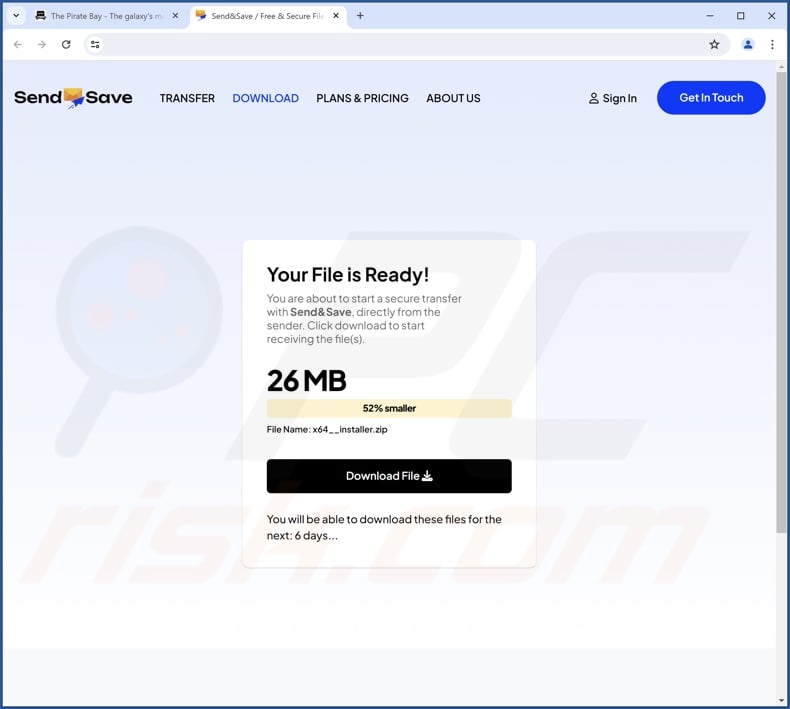
Eliminación automática instantánea de malware:
La eliminación manual de amenazas puede ser un proceso largo y complicado que requiere conocimientos informáticos avanzados. Combo Cleaner es una herramienta profesional para eliminar malware de forma automática, que está recomendado para eliminar malware. Descárguelo haciendo clic en el siguiente botón:
▼ DESCARGAR Combo Cleaner
El detector gratuito verifica si su equipo está infectado. Para usar el producto con todas las funciones, debe comprar una licencia para Combo Cleaner. 7 días de prueba gratuita limitada disponible. Combo Cleaner es propiedad y está operado por Rcs Lt, la empresa matriz de PCRisk. Leer más. Si decide descargar este programa, quiere decir que usted está conforme con nuestra Política de privacidad y Condiciones de uso.
Menú rápido:
- ¿Qué es PubQuo?
- PASO 1. Desinstale las aplicaciones engañosas mediante el Panel de control.
- PASO 2. Eliminar las extensiones maliciosas de Google Chrome.
- PASO 3. Eliminar los complementos potencialmente no deseados de Mozilla Firefox.
- PASO 4. Eliminar las extensiones maliciosas de Safari.
- PASO 5. Eliminar plug-ins maliciosos de Microsoft Edge.
Eliminación de aplicaciones potencialmente no deseadas:
Usuarios de Windows 10:

Haga clic con el botón derecho en la esquina inferior izquierda de la pantalla, en el Menú de acceso rápido, seleccione Panel de control. En la nueva ventana, elija Desinstalar un programa.
Usuarios de Windows 7:

Haga clic en Inicio (El "logo de Windows" en la esquina inferior izquierda de su escritorio), elija Panel de control. Localice la opción Programas y características y haga clic en Desinstalar un programa.
Usuarios de macOS (OSX):

Haga clic Finder, en la nueva ventana, seleccione Aplicaciones. Arrastre la app desde la carpeta Aplicaciones hasta la papelera (ubicada en su Dock). Seguidamente, haga clic derecho sobre el icono de la papelera y seleccione Vaciar papelera.
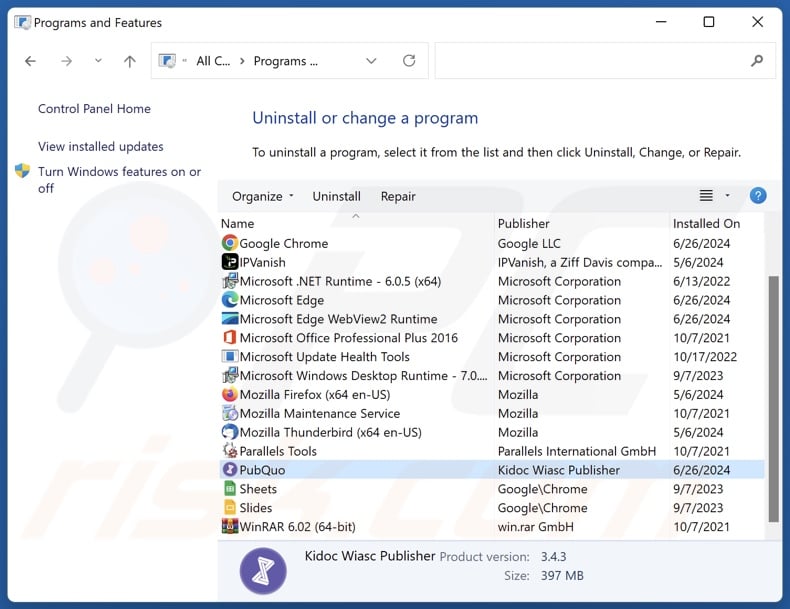
En la ventana de desinstalación de programas, busca por "PubQuo" y otras aplicaciones sospechosas o recientemente instaladas, selecciona esas entradas y haz clic en "Desinstalar" o "Quitar".
Tras desinstalar la aplicación no deseada, analice su ordenador en busca de componentes restantes no deseados o posibles infecciones de malware. Para analizar su equipo, utilice software recomendado de eliminación de programas maliciosos.
Elimine las extensiones fraudulentas de los navegadores de Internet:
En el momento de la investigación, PubQuo no instalaba ninguna extensión de navegador no deseada, sin embargo, algunas aplicaciones no deseadas pueden instalarse junto con adware y secuestradores de navegador. Si encuentra anuncios no deseados o redireccionamientos al navegar por Internet, continúe con la siguiente guía de eliminación.
Vídeo que muestra cómo eliminar complementos del navegador potencialmente no deseados:
 Eliminar extensiones maliciosas de Google Chrome:
Eliminar extensiones maliciosas de Google Chrome:
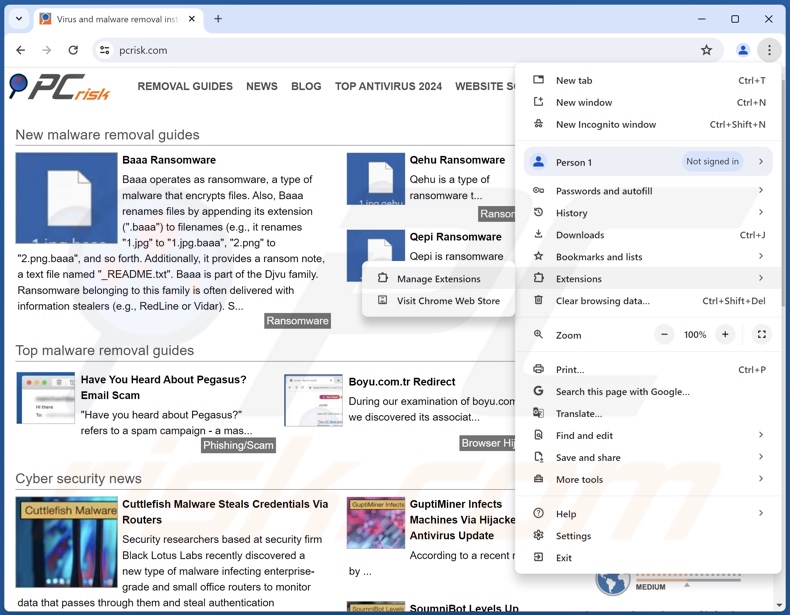
Haz clic en el icono de menú de Chrome ![]() (en la esquina superior derecha de Google Chrome), seleccione "Más herramientas" y haga clic en "Extensiones". Localice todas las extensiones sospechosas instaladas recientemente, seleccione estas entradas y haga clic en "Eliminar".
(en la esquina superior derecha de Google Chrome), seleccione "Más herramientas" y haga clic en "Extensiones". Localice todas las extensiones sospechosas instaladas recientemente, seleccione estas entradas y haga clic en "Eliminar".
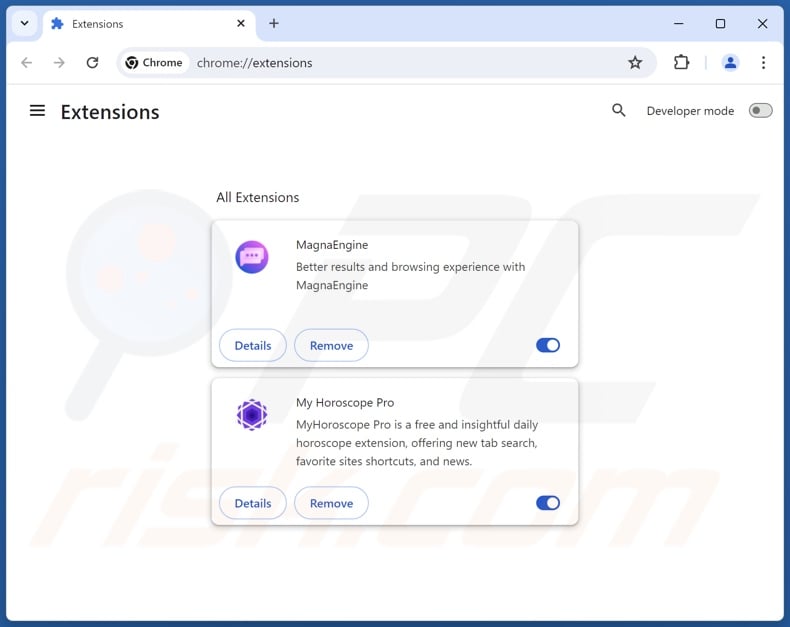
Método opcional:
Si sigue teniendo problemas para eliminar pubquo aplicación potencialmente no deseada, restablezca la configuración predeterminada del navegador Google Chrome. Haga clic en el icono de menú en Chrome ![]() (parte superior derecha de Google Chrome) y seleccione Configuración. Diríjase a la parte inferior de la pantalla. Haga clic en el enlace Configuración avanzada.
(parte superior derecha de Google Chrome) y seleccione Configuración. Diríjase a la parte inferior de la pantalla. Haga clic en el enlace Configuración avanzada.

De nuevo, utilice la barra de desplazamiento para ir a la parte inferior de la pantalla y haga clic en el botón Restablecer (Restaura los valores predeterminados originales de la configuración).

En la nueva ventana, confirme que quiere restablecer la configuración predeterminada de Google Chrome haciendo clic en el botón Restablecer.

 Eliminar plugins maliciosos de Mozilla Firefox:
Eliminar plugins maliciosos de Mozilla Firefox:
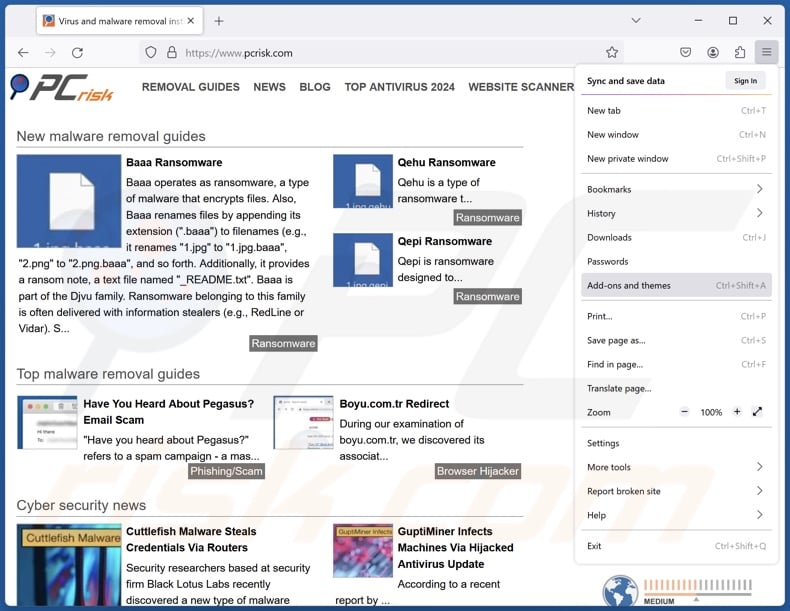
Haz clic en el menú de Firefox ![]() (en la esquina superior derecha de la ventana principal), selecciona "Adiciones y temas". Haga clic en "Extensiones", en la ventana abierta localice todas las extensiones sospechosas instaladas recientemente, haga clic en los tres puntos y, a continuación, haga clic en "Eliminar".
(en la esquina superior derecha de la ventana principal), selecciona "Adiciones y temas". Haga clic en "Extensiones", en la ventana abierta localice todas las extensiones sospechosas instaladas recientemente, haga clic en los tres puntos y, a continuación, haga clic en "Eliminar".
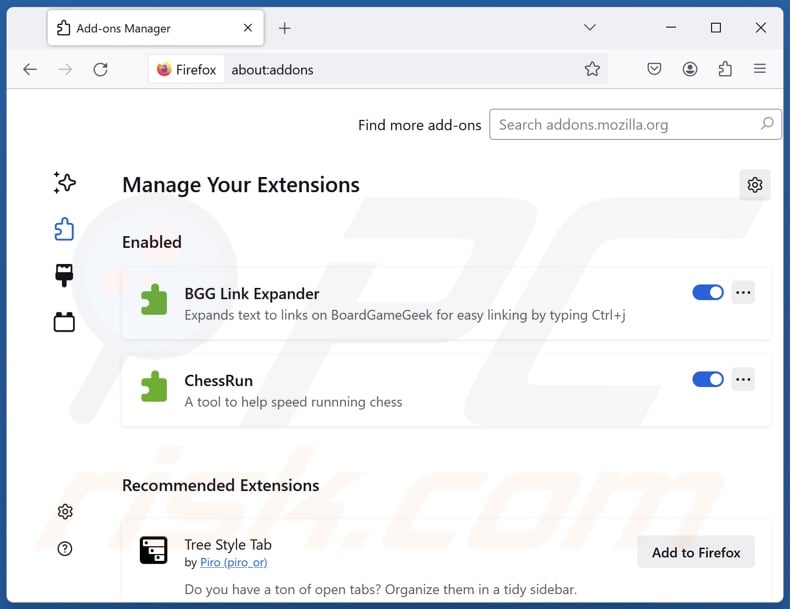
Método opcional:
Los usuarios con problemas para eliminar de pubquo aplicación potencialmente no deseada pueden restablecer la configuración de Mozilla Firefox.
Abra Mozilla Firefox; en la esquina superior derecha de la ventana principal, haga clic en el menú de Firefox ![]() ; en el menú desplegado, pulse sobre el icono Abrir menú de ayuda
; en el menú desplegado, pulse sobre el icono Abrir menú de ayuda ![]()

Seleccione Información para solucionar problemas.

En la nueva pantalla, haga clic en el botón Restablecer Firefox.

En la nueva ventana, confirme que desea restablecer la configuración predeterminada de Mozilla Firefox haciendo clic en el botón Restablecer.

 Eliminar extensiones maliciosas en Safari:
Eliminar extensiones maliciosas en Safari:

Cerciórese de que su navegador Safari está activo. Haga clic en el menú de Safari y seleccione Preferencias…

En la nueva ventana, haga clic en Extensiones, revise todas las extensiones instaladas recientemente que parezcan sospechosas, selecciónelas y haga clic en Desinstalar.
Método opcional:
Asegúrese de que su navegador Safari está activo y haga clic en el menú Safari. Seleccione Borrar historial y datos de sitios webs del menú desplegable.

En el cuadro de diálogo que se ha abierto, seleccione Todo el historial y pulse el botón Borrar historial.

 Eliminar extensiones maliciosas de Microsoft Edge:
Eliminar extensiones maliciosas de Microsoft Edge:

Haga clic en el ícono de menú de Edge ![]() (en la esquina superior derecha de Microsoft Edge), seleccione "Extensiones". Localice todos los complementos de navegador sospechosos recientemente instalados y haga clic en "Eliminar" debajo de sus nombres.
(en la esquina superior derecha de Microsoft Edge), seleccione "Extensiones". Localice todos los complementos de navegador sospechosos recientemente instalados y haga clic en "Eliminar" debajo de sus nombres.

Método opcional:
Si continúa teniendo problemas con la eliminación de pubquo aplicación potencialmente no deseada, restablezca la configuración del navegador Microsoft Edge. Haga clic en el ícono de menú de Edge ![]() (en la esquina superior derecha de Microsoft Edge) y seleccione Configuración.
(en la esquina superior derecha de Microsoft Edge) y seleccione Configuración.

En el menú de configuración abierto, seleccione Restablecer Configuración.

Seleccione Restaurar configuración a sus valores predeterminados. En la ventana abierta, confirme que desea restablecer la configuración predeterminada de Microsoft Edge haciendo clic en el botón Restablecer.

- Si esto no ayudó, siga estas instrucciones alternativas que explican cómo restablecer el navegador Microsoft Edge.
Resumen:
 Con normalidad, el software publicitario o aplicaciones potencialmente no deseadas se introducen sin permiso en los navegadores web del usuario al descargar programas gratuitos. Algunos de los sitios web malintencionados que ofrecen descargas de programas gratuitos no dejan descargar el programa elegido si se decide rechazar la instalación de software promocionado. Tenga en cuenta que la fuente más segura para descargar programas gratuitos es el sitio web de los creadores. Al instalar el programa gratuito ya descargado, elija la opción de instalación personalizada o avanzada; este paso mostrará todas las aplicaciones no deseadas que se iban a instalar junto con el programa de su elección.
Con normalidad, el software publicitario o aplicaciones potencialmente no deseadas se introducen sin permiso en los navegadores web del usuario al descargar programas gratuitos. Algunos de los sitios web malintencionados que ofrecen descargas de programas gratuitos no dejan descargar el programa elegido si se decide rechazar la instalación de software promocionado. Tenga en cuenta que la fuente más segura para descargar programas gratuitos es el sitio web de los creadores. Al instalar el programa gratuito ya descargado, elija la opción de instalación personalizada o avanzada; este paso mostrará todas las aplicaciones no deseadas que se iban a instalar junto con el programa de su elección.
Ayuda para la desinfección:
Si se encuentra con problemas al intentar eliminar pubquo aplicación potencialmente no deseada de su equipo, por favor pida ayuda en nuestro foro de eliminación de programas maliciosos.
Publique un comentario:
Si dispone de más información sobre pubquo aplicación potencialmente no deseada o sobre la forma de eliminarlo, por favor comparta su conocimiento en la sección de comentarios de abajo.
Fuente: https://www.pcrisk.com/removal-guides/30308-pubquo-unwanted-application
Preguntas más frecuentes (FAQ)
¿Para qué sirve una aplicación no deseada?
Las aplicaciones no deseadas están diseñadas para generar ingresos para sus desarrolladores o editores. Pueden obtener beneficios engañando a los usuarios para que compren claves de activación falsas, promoviendo compras dentro de la aplicación, promocionando contenidos (por ejemplo, mediante anuncios, redirecciones, etc.), recopilando o vendiendo información privada, etc.
¿Es legal la aplicación no deseada PubQuo?
Dado que sus Acuerdos de Licencia de Usuario Final (EULA) suelen ofrecer información sobre el comportamiento, las aplicaciones no deseadas se consideran legales.
¿Es peligroso tener PubQuo instalado en mi ordenador?
Las aplicaciones no deseadas suelen tener funciones dañinas, como recopilar información, mostrar anuncios, generar redireccionamientos, etc. Además, estas aplicaciones suelen infiltrarse en los dispositivos en paquetes (junto con otros programas sospechosos). Los principales riesgos incluyen infecciones del sistema, graves problemas de privacidad, pérdidas financieras y robo de identidad.
¿Me ayudará Combo Cleaner a eliminar la aplicación no deseada PubQuo?
Sí, Combo Cleaner puede escanear ordenadores y eliminar las aplicaciones no deseadas/maliciosas detectadas. Cabe destacar que la eliminación manual (realizada sin programas) puede no ser una solución perfecta. En algunos casos, después de eliminar manualmente una aplicación, los archivos sobrantes pueden permanecer ocultos en el sistema. Además, los restos pueden seguir ejecutándose y causando problemas. Por lo tanto, es esencial eliminar a fondo el software no deseado.
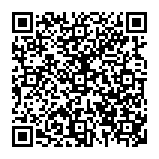
▼ Mostrar discusión.